Aprenda consejos y trucos de editor 'VI/VIM' útiles para mejorar sus habilidades - Parte 1
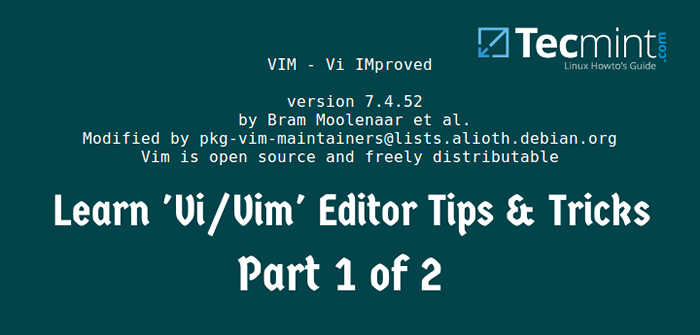
- 2582
- 285
- Adriana Tórrez
La necesidad de aprender a usar editores de texto en Linux es indiscutible. Cada administrador del sistema e ingeniero tratan con los archivos de configuración (texto sin formato) a diario, y la mayoría de las veces esto se hace exclusivamente utilizando una o más herramientas de una interfaz de línea de comandos (como nano, empuje, o emacs).
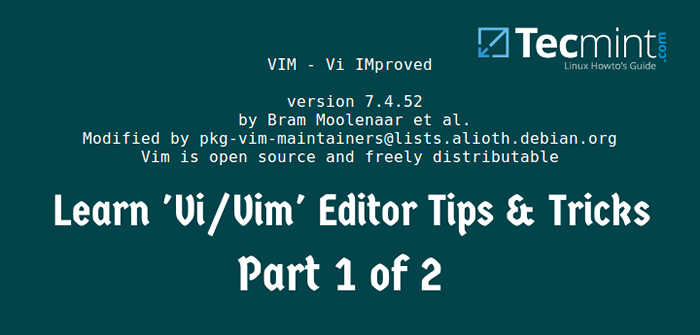 Aprende trucos y consejos de Linux VI y Vim - Parte 1
Aprende trucos y consejos de Linux VI y Vim - Parte 1 Mientras nano es quizás más adecuado para nuevos usuarios, empuje o emacs son la herramienta de elección para usuarios más experimentados debido a sus capacidades avanzadas.
Pero hay otra razón por la cual aprender a usar uno de estos editores de texto debe ser una prioridad para usted: puede toparse con un servidor de CLI-solo o tener un problema con el Administrador de escritorio en su servidor Linux basado en GUI o escritorio y el único recurso para examinarlo y editar archivos de configuración es la línea de comandos.
Entre este artículo y la próxima serie de 2 artículos, revisaremos 15 consejos y trucos para mejorar tu empuje habilidades. Se supone que ya está familiarizado con este editor de texto. De lo contrario, hágase un favor y familiaríquese con VIM antes de continuar: es posible que desee consultar cómo usar VI/VIM como editor de texto completo para una guía muy detallada sobre cómo comenzar con VIM.
Parte 2: 8 consejos y trucos de editor 'vi/vim'
Consejo #1: Uso de la ayuda en línea
Después de lanzar Vim, presione F1 o usar : h en ex modo para ingresar la ayuda en línea. Puede saltar a una sección o tema específico colocando el cursor sobre él y luego presionando Ctrl+] (Control, luego el soporte cuadrado de cierre).
Después de que hayas terminado, presiona Ctrl+t Para volver a la pantalla anterior. Alternativamente, puede buscar un tema o comando específico con : h .
Por ejemplo,
: h x
mostrará la ayuda para el X (borrar) dominio:
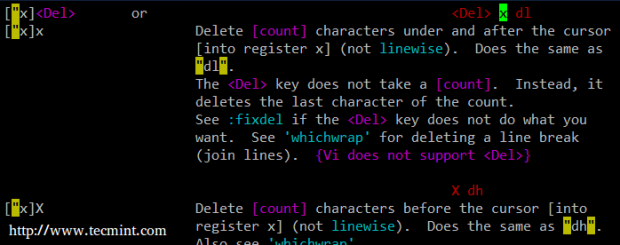 VI Editor Ayuda en línea
VI Editor Ayuda en línea y
: H sustituto
traerá la ayuda sobre el sustituto Comando (nuestro consejo final en este artículo).
Consejo #2: Salta de un lado a otro usando marcas
Si se encuentra editando un archivo que es más grande que una pantalla, apreciará la funcionalidad proporcionada por marcas. Puede pensar en una marca en Vim como marcador: una vez que lo coloque en algún lugar, puede volver a ella rápida y fácilmente. Supongamos que está editando un De 300 palabras archivo de configuración y por alguna razón debe cambiar repetidamente entre líneas 30 y 150 Por ejemplo.
Primero, ve a la línea #30 por entrar : 30 en ex modo, luego regrese al modo de comando y presione mamá (metro, entonces a) para crear una marca llamada "a" en línea 30.
Luego ve a la línea 250 (con : 250 en modo ex) y presione 'a (retroceso, entonces a) para volver a Mark a en línea 30. Puede usar letras en minúsculas y mayúsculas para identificar marcas en VIM (ahora repita el proceso para crear una marca con nombre A en línea #250).
Puedes ver tus marcas con
: marcas aa
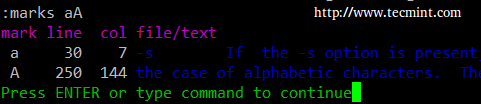 Uso de marca en Vim Editor
Uso de marca en Vim Editor Como puede ver, cada marca se hace referencia a una posición específica de línea / columna en el archivo, no solo por línea.
Consejo #3: Repita el último comando
Supongamos que está editando un guión de shell y se da cuenta de que el desarrollador anterior era bastante pésimo cuando se trata de la sangría. Veamos cómo puede arreglarlo con un par de comandos VIM.
Primero, seleccione un bloque visual colocando el cursor al comienzo del bloque, luego presionando CTRL+V (Control, entonces V).
- Para acudir a la izquierda: presione
- Para acudir a la derecha: presione
Luego presione el . (punto) comandar para repetir cualquiera de los hendiduras. El bloque seleccionado se moverá hacia la derecha o hacia la izquierda con solo una pulsación de tecla.
Otro ejemplo clásico de usar el punto El comando es cuando necesita eliminar una serie de palabras: coloque el cursor en la primera palabra que desea eliminar, luego presione DW. Para continuar eliminando las siguientes palabras, simplemente presione . (más corto y más fácil que repetir DW varias veces).
Consejo #4: Insertar caracteres unicode especiales
Si su diseño de teclado no permite insertar fácilmente caracteres unicode especiales en un archivo, o si se encuentra frente a un servidor con diferentes configuraciones de idioma que el que está acostumbrado, este truco será útil.
Para hacer esto, presione CTRL+V en modo de inserción seguido de la letra u y el código numérico hexadecimal para el personaje que desea insertar. Puede verificar los gráficos de Unicode para obtener una lista de caracteres especiales y sus códigos numéricos correspondientes.
Por ejemplo,
| Ctrl+V seguido de | devoluciones |
| U0040 | @ |
| U00B5 | μ |
| U20AC | € |
Consejo #5: Invocar binarios externos desde Vim
Habrá momentos en los que necesitará insertar la salida de comandos externos directamente en un archivo que se edita con VIM. Por ejemplo, a menudo creo una variable con nombre Prostituta en mis scripts para almacenar la ruta absoluta al directorio donde reside el script para usarlo más tarde en el script. Para hacer eso, uso:
: R! pwd
en ex modo. Por lo tanto, se inserta el directorio de trabajo actual.
Otro ejemplo: si debe usar la puerta de enlace predeterminada en algún lugar de un script, puede insertarlo fácilmente en el archivo actual sin salir de VIM de la siguiente manera:
:!R Show de ruta ip | GREP predeterminado | cortar -f 3 -d ""
Consejo #6: Inserte el archivo existente
Si necesita agregar el contenido de un archivo separado en el que está editando actualmente, la sintaxis es similar al consejo anterior. Solo omite la señal de exclamación y listo.
Por ejemplo, para copiar el contenido de /etc/passwd:
: r /etc /passwd
Es posible que este consejo sea útil cuando necesite modificar los archivos de configuración, pero desea mantener los originales para volver a "ajustes de fábrica" por así decirlo.
Consejo #7: Buscar y sustituir (reemplazar)
Historia verdadera. Una vez durante un examen, me pidieron que abriera un archivo de texto grande que contenga datos aleatorios. La tarea asignada consistió en reemplazar cada ocurrencia de la palabra Globo con Tierra (Sí, todavía recuerdo las palabras exactas). Para aquellos familiarizados con sed, Esto sonará una campana, en ex Modo, escriba:
:%s/viejo/nuevo/g
dónde viejo es el patrón a buscar y nuevo es la cadena que la reemplazará.
En el caso descrito anteriormente, utilicé:
:%S/Globe/Earth/G
Para hacer el trabajo.
Entonces, ¿qué hay de que quieras que te soliciten antes de hacer sustituciones?? Fácil. Solo agrega un C Al final del comando anterior, como sigue:
:%S/Old/New/GC
Las ocurrencias del patrón se resaltarán y se le preguntará si desea reemplazarlo con la nueva cadena:
:%s/gacanepa/me/gc
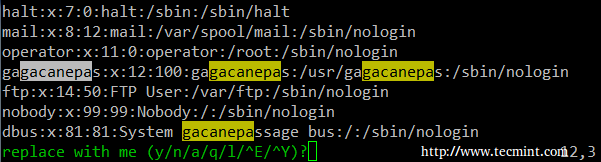 Busque y reemplace la cadena en VIM
Busque y reemplace la cadena en VIM dónde
- Y Sí
- norte: No
- a: sustituir a todos
- P: abandonar
- L: Sustituya este hecho y renuncia
- ^E (Ctrl+E): Desplácese por una pantalla
- ^Y (Ctrl+y): Desplazarse hacia abajo en una pantalla
Resumen
En este artículo hemos comenzado a revisar algunos consejos y trucos vim Para agregar a sus habilidades de edición de texto. Probablemente piense en varios otros, así que compártelos usando el formulario a continuación y consideraré cubrirlos en el siguiente y final artículo de esta serie VIM. Espero escuchar de usted.
Envíe su consejo o truco VI/VIM- « Sustitución variable anidada y variables bash predefinidas en Linux - Parte 11
- Ubuntu 15.10 nombre en código 'Wily Werewolf' lanzado - Guía de instalación de escritorio con capturas de pantalla »

